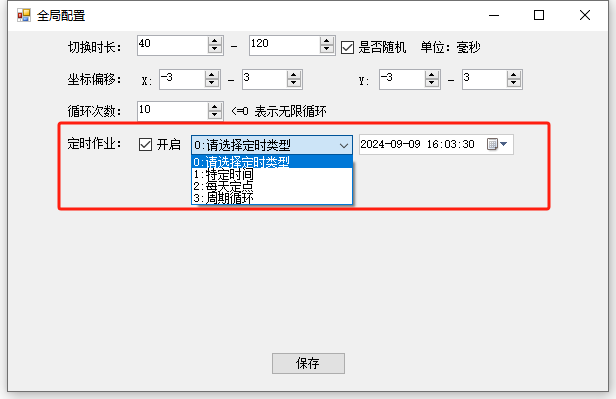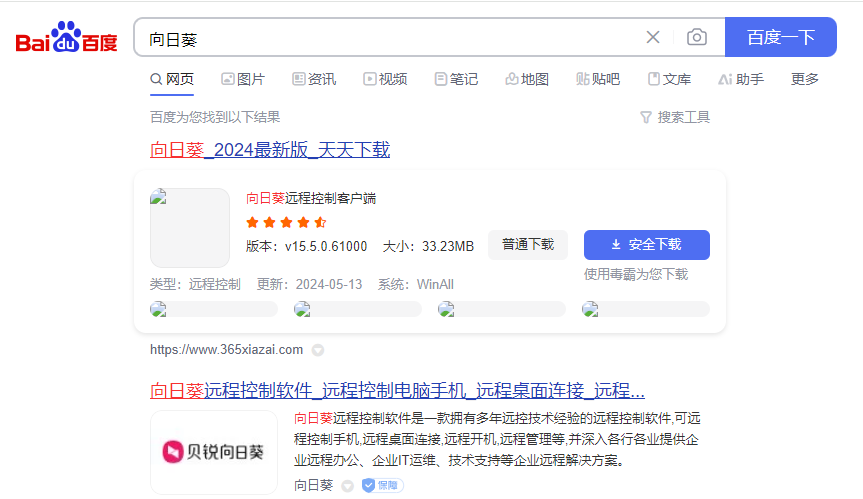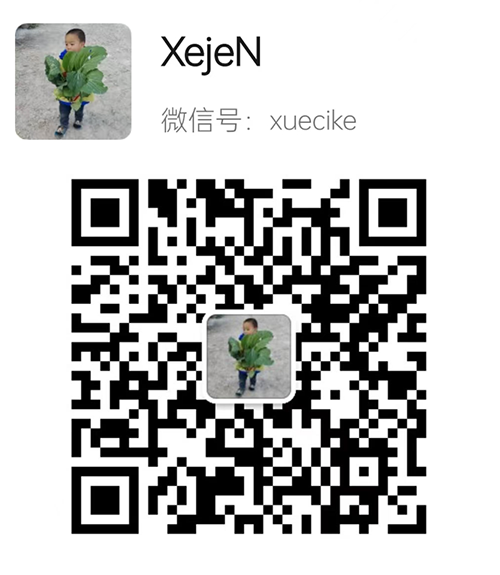第2步 解压软件
您下载后,文件名应该是类似于:xejen-jmark-v1.0.rar,你直接右键选择解压即可,如下图:
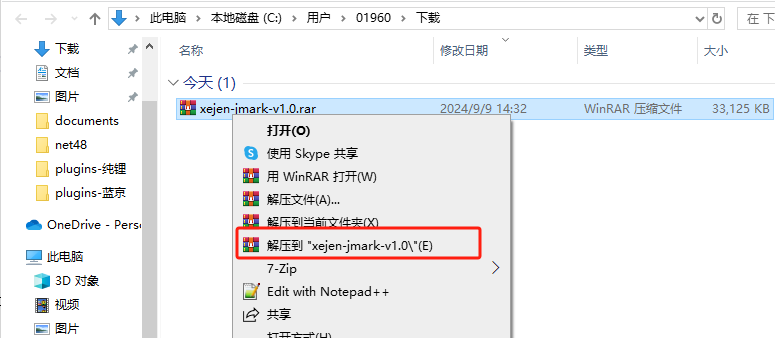
本软件是绿色软件,不需要安装。
第3步 查看使用说明
解压后,文件中会有使用说明文档,如下图:
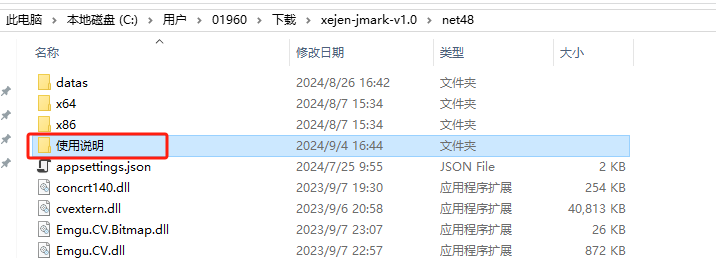
请打开说明文档查看相关信息。
第4步 启动程序
双击 Xejen.JMark.Client.exe 启动,如下图:
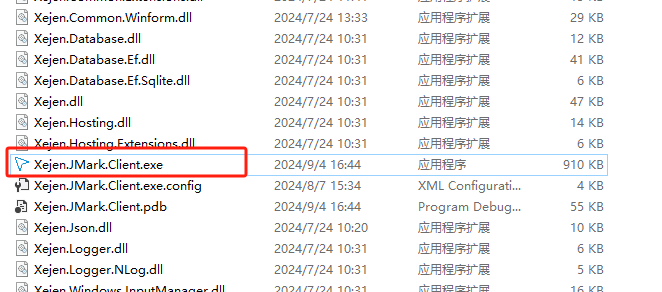
本软件是绿色软件,不需要安装。
第5步 新增几个鼠标点击动作
点击 + 号,可以新增鼠标点击的动作,如下图:

这里只新增了3个,用于演示。
第6步 启动鼠标点击
点击 按钮R,可以立即运行鼠标点击动作,如下图:
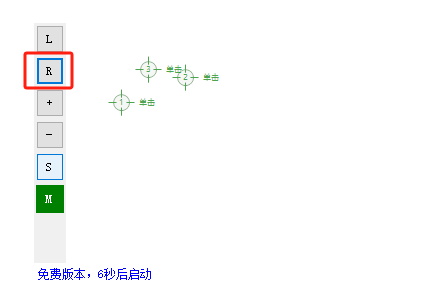
截图是“免费版本”,需要6秒后才开始执行动作。
第7步 如何停止鼠标动作
按下快捷键 Ctrl + Q 或者 F8,都可以让鼠标动作停下来,如下图:
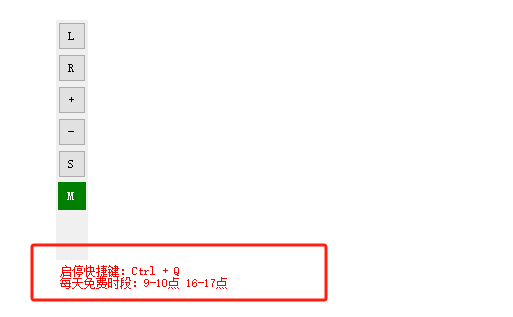
按1次即可停下,若再按,则会又启动鼠标动作。
第9步 高级功能:控制点击速度
双击点击动作按钮,如下图:
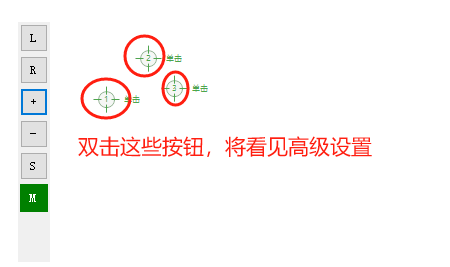
此时将会出现高级设置界面,如下图:
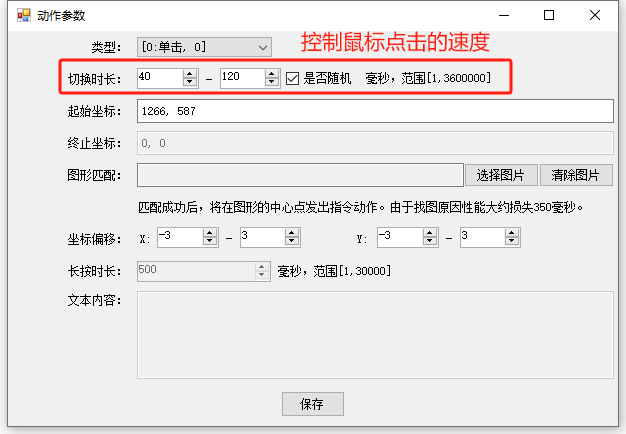
上图中的“切换时长”,就是用于控制该点击的速度的。
第10步 高级功能:控制鼠标动作类型
双击点击动作按钮,如下图:
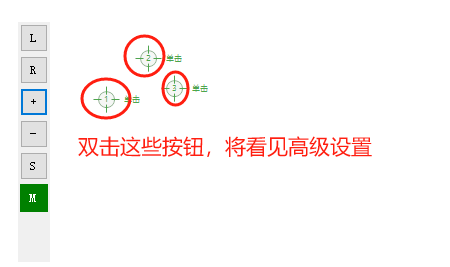
此时将会出现高级设置界面,如下图:
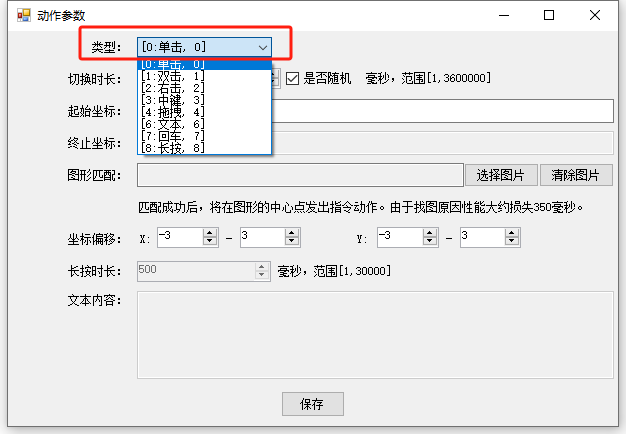
上图中的“类型”,用于控制本次动作的类型。一共提供9种类型,具体如图所示。
第11步 高级功能:定时作业
右下角任务栏右键点击软件图标,如下图:
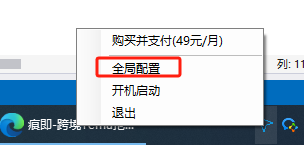
此时将会出现高级设置界面,如下图: